Wie kann man schnell Beschnittmarken in Word anzeigen oder ausblenden?
Beschnittmarken in Word-Dokumenten sind nützlich, um die Ränder des druckbaren Bereichs zu kennzeichnen, was besonders bei Design- und Layoutaufgaben hilfreich sein kann. Es kann jedoch Situationen geben, in denen Sie diese Beschnittmarken anzeigen oder ausblenden müssen, um sich besser auf den Inhalt Ihres Dokuments zu konzentrieren oder es für den Druck vorzubereiten.
In diesem Tutorial führen wir Sie durch die Schritte, um schnell Beschnittmarken in Word anzuzeigen oder auszublenden, sodass Sie Ihren Arbeitsbereich individuell anpassen können.
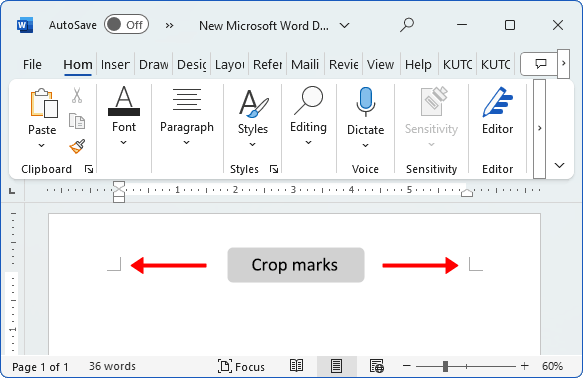
Empfohlene Produktivitätstools für Word
Kutools für Word: Integration von KI 🤖, über 100 erweiterte Funktionen sparen 50 % Ihrer Dokumentbearbeitungszeit. Kostenloser Download
Office Tab: Einführung von browserähnlichen Tabs in Word (und andere Office-Tools), die die Navigation zwischen mehreren Dokumenten vereinfachen. Kostenloser Download
Beschnittmarken über Word-Optionen anzeigen oder ausblenden
- Klicken Sie auf die Registerkarte Datei und wählen Sie dann Optionen.
- Im Fenster Word-Optionen klicken Sie auf Erweitert und aktivieren oder deaktivieren Sie dann die Option Beschnittmarken anzeigen unter Dokumentinhalt anzeigen, um die Beschnittmarken ein- oder auszublenden.

Office Tab: Führt tabbed Interfaces in Word, Excel, PowerPoint... ein |
Verbessern Sie jetzt Ihren Arbeitsablauf.Mehr über Office Tab erfahren Kostenlos herunterladen |
Beschnittmarken mit Kutools für Word anzeigen oder ausblenden
Mit Kutools für Word ist es einfach, die Anzeige von Beschnittmarken und anderen Formatierungen oder Dokumentinhalten zu verwalten. Indem Kutools alle Anzeigeeinstellungen an einem Ort zusammenfasst, können Benutzer schnell Beschnittmarken und andere Formatierungszeichen ein- oder ausblenden, ohne durch mehrere Word-Menüs navigieren zu müssen.
Führen Sie folgende Schritte aus, um Beschnittmarken ein- oder auszublenden:
- Klicken Sie auf Kutools Plus > Anzeigeeinstellungen.

- Im Fenster Anzeigeeinstellungen:
- Aktivieren Sie Beschnittmarken, um die Beschnittmarken anzuzeigen, oder deaktivieren Sie sie, um sie auszublenden.
- Klicken Sie auf Schließen.

Das Ergebnis sehen Sie wie folgt:
 |
 |
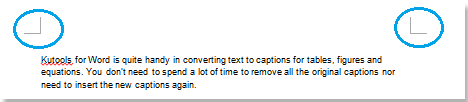 |
Weitere Informationen zu dieser Funktion finden Sie hier: Schnelles Ein- / Ausblenden oder Umschalten von Formatierungszeichen (Absatzmarken & ausgeblendeter Text) in Word.
Verwandte Artikel:
- Tabulatorzeichen in Word anzeigen oder ausblenden
- Formatierungszeichen in Word anzeigen oder ausblenden
- Absatzmarken in Word anzeigen oder ausblenden
- Schnelles Ein- oder Ausblenden von allen ausgeblendeten Texten in Word
Die besten Produktivitätstools für das Büro
Kutools for Word – Erweitern Sie Ihr Word-Erlebnis mit mehr als 100 bemerkenswerten Funktionen!
🤖 Kutools AI Features: KI-Assistent / Echtzeit-Assistent / Super Polieren (Format beibehalten) / Super Übersetzen (Format beibehalten) / KI-Redaktion / KI Korrekturlesen ...
📘 Dokument beherrschen: Seiten aufteilen / Dokumente zusammenführen / Bereich in verschiedenen Formaten exportieren (PDF/TXT/DOC/HTML ...) / Stapelweise Konvertierung zu PDF ...
✏ Text bearbeiten: Stapelweise Suchen und Ersetzen in mehreren Dateien / Alle Bilder skalieren / Tabelle transponieren (Zeilen und Spalten) / Tabelle in Text umwandeln ...
🧹 Mühelos reinigen: Zusätzliche Leerzeichen entfernen / Abschnittsumbrüche / Textfeld / Verknüpfungen / Weitere Entfernen-Werkzeuge finden Sie in der Gruppe Entfernen ...
➕ Kreative Einfügen: Tausendertrennzeichen einfügen / Kontrollkästchen / Optionsfeld / QR-Code / Barcode / Mehrere Bilder / Entdecken Sie weitere Funktionen in der Gruppe Einfügen ...
🔍 Präzise Auswahl: Einzelne Seiten, Referenztabellen, Form, Überschriftenabsatz gezielt festlegen / Navigation mit weiteren Auswählen -Features verbessern ...
⭐ Besondere Erweiterungen: Zu jedem Bereich navigieren / Automatisches Einfügen von wiederkehrendem Text / Zwischen Dokument-Fenster umschalten /11 Konvertierungs-Werkzeuge ...
🌍 Unterstützt über40 Sprachen: Nutzen Sie Kutools in Ihrer bevorzugten Sprache – Englisch, Spanisch, Deutsch, Französisch, Chinesisch und über40 weitere!

✨ Kutools for Office – Eine Installation, fünf leistungsstarke Tools!
Enthält Office Tab Pro · Kutools für Excel · Kutools für Outlook · Kutools for Word · Kutools for PowerPoint
📦 Alle5 Tools in einer Suite erhalten | 🔗 Nahtlose Integration in Microsoft Office | ⚡ Sofort Zeit sparen und Produktivität steigern
Die besten Produktivitätstools für das Büro
Kutools for Word – 100+ Tools für Word
- 🤖 Kutools AI Features: KI-Assistent / Echtzeit-Assistent / Super Polieren / Super Übersetzen / KI-Redaktion / KI Korrekturlesen
- 📘 Dokument beherrschen: Seiten aufteilen / Dokumente zusammenführen / Stapelweise Konvertierung zu PDF
- ✏ Text bearbeiten: Stapelweise Suchen und Ersetzen / Alle Bilder skalieren
- 🧹 Mühelos reinigen: Zusätzliche Leerzeichen entfernen / Abschnittsumbrüche entfernen
- ➕ Kreative Einfügen: Tausendertrennzeichen einfügen / Kontrollkästchen einfügen / QR-Code erstellen
- 🌍 Unterstützt über40 Sprachen: Kutools spricht Ihre Sprache – unterstützt über40 Sprachen!


